ソフトウェアキーボード画面(スタンダードモード)
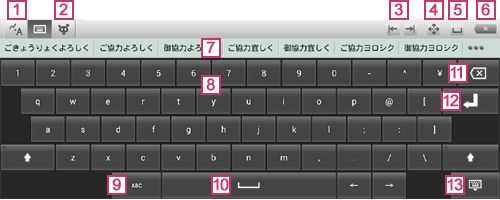
※スタンダードモードとイージーモードは、mazecの設定画面で切り替えます。


- 交ぜ書き入力画面に切り替えます。


- マッシュルームアプリを呼び出します。
※mazecの設定画面で、「マッシュルームの利用」にチェックが入っていないときは、表示されません。

 ・
・
- 前後の入力欄に移動します。
※mazecの設定画面で、「前へ・次への表示」にチェックが入っていないときは、表示されません。


- カーソルを移動します。
ロングタッチ(長押し)したあと押さえたままにすると、矢印が表示されます。そのまま矢印までスライドすると、カーソルが移動します。二重矢印(>>など)を押すと、移動が速くなります。
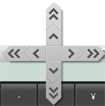


- カーソル位置にスペースを挿入します。


- カーソルの前の文字やスペース・改行を削除します。
 変換候補
変換候補- かな漢字変換入力時に入力した内容の変換候補が表示されます。
タップした候補が入力されます。「・・・」をタップして、ほかの候補を表示できます。
※変換候補の文字のサイズは、mazecの設定画面で変更できます。
※直接入力(半角英字入力)時は表示されません。
 キー
キー- 入力したい内容に応じてキーをタップします。

 ・
・
- 直接入力(半角英字入力)とかな漢字変換入力を切り替えます。


- カーソル位置にスペースを挿入します。


- カーソル位置で改行します。入力先のテキストボックスによっては、画面にあるボタンをタップするのと同じ動作をします。


- カーソルの前の文字やスペース・改行を削除します。


- ソフトウェアキーボードを閉じます。